面积图
面积图通过显示每个类别在任一时刻在合计数中所占的比例,比较历史趋势或变化。 当比较多个数据系列时,堆叠面积图揭示了总体趋势而不是单个值。
何时使用它?
使用面积图可显示每个类别在随着时间的推移的累计总数中所占的比例。
很少图表能够在表示时间序列关系方面像面积图那样有效。 该图表的面积部分表示轴和数据点之间的空间大小或在整体中所占的比例。
提示
时间序列是一系列按时间顺序列出的数据点,这些数据点之间通常具有相等的间隔。
可用的面积图类型
可使用以下类型的面积图:
- 标准显示了一段时间内的定量进展
- 堆叠显示每个类别在任一给定时刻在合计值中所占的比例。
- 100% 堆叠 显示整体的组成部分如何随着时间的推移而变化
Y 轴扩展至 100%,每个彩色区域都代表整体的一部分,且各个部分纵向堆叠在一起。 每个彩色堆栈的高度都表示该类别在给定时间点的百分比比例。
示例
标准面积图
使用四年期的汇总销售数据时,您需要为您的组织使用的运输方式传达运输成本趋势。 为此,您创建一个标准面积图,显示该期间的按运输方式分类的成本趋势:
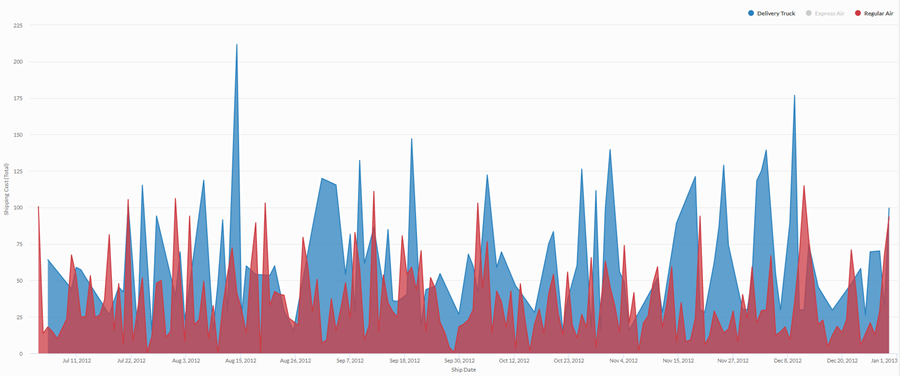
堆叠面积图
使用四年期间的汇总销售数据,揭示随时间推移不同的客户群体在整体销售中的比例趋势。 为此,您可以创建一个堆叠面积图,显示该期间的趋势:
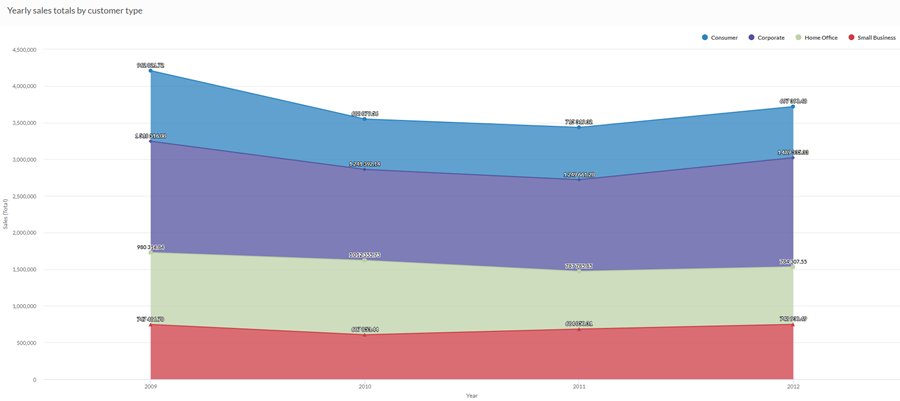
100% 堆叠面积图
使用四年期内的汇总销售数据,需要了解不同客户群体的销售情况如何随时间而变化。 为此,您可以创建一个 100% 堆叠面积图,显示每个客户群随时间推移相对于销售总额的影响:
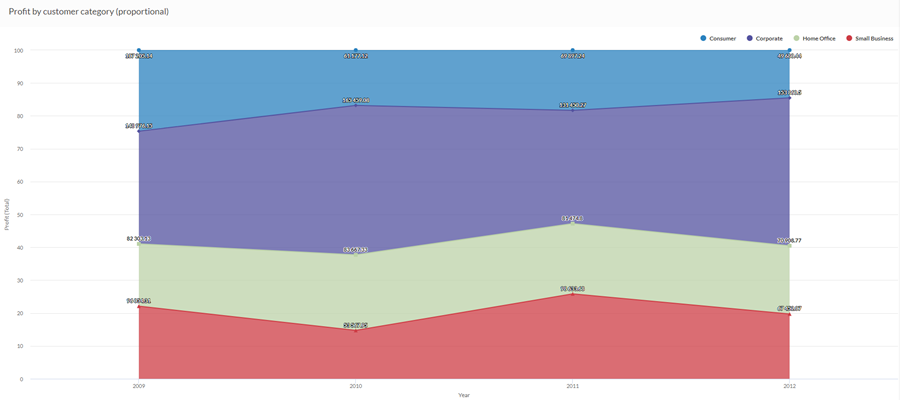
数据配置设置
在配置 ![]() 面板上,单击数据并配置下列设置:
面板上,单击数据并配置下列设置:
| 设置 | 支持的数据类型 | 描述 |
|---|---|---|
| X 轴 |
|
该字段将用作图表的横向刻度尺的基础。 |
|
Y 轴 |
数值 |
总值由图表的垂直轴表示。 您可以为表中的不同数字列选择 X 轴字段的计数或几个合计值之一:
纵向刻度尺上数据点的位置决定了每条线的高度。 如果缺少数据点,则按插值法或间隔法插入线条高度。 |
|
着色依据 可选 |
字符 |
该字段由图表的第三数据维表示。 添加第三个数据维度可创建由堆叠区域表示的类别。 对于该字段中的每个唯一值,都会创建一个单独的堆叠区域。 |
图表显示设置
在配置 ![]() 面板上,单击显示并配置下列设置:
面板上,单击显示并配置下列设置:
| 设置 | 描述 |
|---|---|
| 选项 | |
| 显示图例 | 在图表顶部显示或隐藏图例。 |
| 显示值 | 显示或隐藏数据分值。 |
| 图表类型 |
使用的面积图类型:
|
| 插补 |
使用可用的数据点连接线条,但不绘制 X 轴上缺失的数据点,从而处理缺少的数据点。 如果被禁用,则不会跨缺少的数据点连接该线条。 |
| X 轴 | |
| 显示标签 | 显示或隐藏 x 轴标签。 |
| Y 轴 | |
| 显示标签 | 显示或隐藏 y 轴标签。 |
| 最小 | 用于 y 轴的最小值。 默认情况下,图表使用 y 轴数据的最低值来确定最小值。 |
| 最大 | 用于 y 轴的最大值。 默认情况下,图表使用 y 轴数据的最高值来确定最小值。 |
| 其他设置 | |
| 颜色 | 为着色依据维度中各个系列指定的颜色。 |